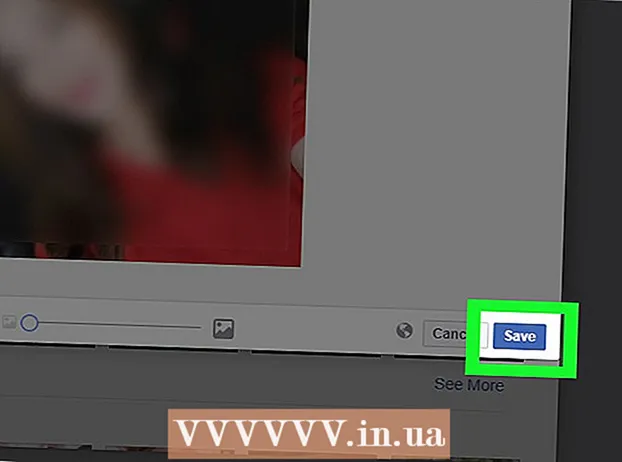Автор:
Louise Ward
Жасалған Күн:
11 Ақпан 2021
Жаңарту Күні:
28 Маусым 2024

Мазмұны
Бүгінгі күні электрондық пошта күнделікті өмірде байланыстың негізгі әдісіне айналды. Электрондық пошта жұмыс пен жеке мәселелерді шешу үшін қолданылады. Көптеген адамдарда кем дегенде бір электрондық пошта мекенжайы бар және электрондық пошта кең таралған, сондықтан сіздің кіріс жәшігіңіз ондаған жаңа электрондық хаттар алатын күндер болады. Алайда, смартфондар мен ноутбуктардың өсуінің арқасында сіз кез келген жерде, мейлі үйде, әрі саяхатта болсаңыз, электронды поштаны оңай оқи аласыз.
Қадамдар
4-тен 1-бөлім: Веб-шолғышты пайдалану
Электрондық пошта жеткізушісінің веб-сайтына кіріңіз. Егер сіз электронды пошта қызметтерінен электрондық поштаға жазылсаңыз да немесе қызметке тіркелген кезде интернет-провайдеріңізден сізге электрондық пошта тіркелгісін берген болсаңыз да, пошта жәшігіңізді мына жерден тексере аласыз: сіздің веб-шолғышыңыз арқылы. Электрондық пошта тіркелгісіне кіру үшін пайдаланатын веб-сайтты ашыңыз. Мысалы, егер сізде Gmail тіркелгісі болса, сайтқа кіріңіз немесе FPT ұсынған электрондық пошта тіркелгіңіз болса, сайтқа кіріп, Қауіпсіз поштаны басуыңызға болады.
- Әрі қарай сіз тіркелген электрондық пошта тіркелгісіне кіруіңіз керек. Егер сізде әлі тіркелгі болмаса, оны ақысыз электрондық пошта қызметтерін жеткізушілерден жасауға болады.

Ашқыңыз келетін электрондық поштаны табыңыз. Электрондық пошта тіркелгісіне кірген кезде кіріс жәшігі беті пайда болады. Барлық жаңа электрондық хаттарыңыз осы жерде көрсетіледі. Ашу үшін пошта жәшігінде екі рет басыңыз.
Поштаға жауап. Жаңа келген электрондық поштаға жауап беру үшін «Жауап беру» батырмасын басыңыз. Хабарламаларға жауап беру мүмкіндігі сіз қолданатын электрондық пошта қызметіне байланысты әр түрлі болады. Gmail сияқты кейбір электрондық пошта провайдерлері хабарламаларға тікелей хабарламаның дәл сол дисплейінде жауап беруге мүмкіндік береді, ал басқалары «Жауап беру» батырмасын немесе Жаңа хабарлама жасау үшін сілтемені басыңыз.

«Спам» қалтасын мезгіл-мезгіл тексеріп тұрғаныңызға көз жеткізіңіз. Тұрақты спам дегеніміз - оқырмандарды алдау үшін жарнаманың немесе электрондық поштаның кез келген түрі. Электрондық пошта қызметтерінің көпшілігінде негізгі пошта жәшігіне жете алмайтындай етіп, спамды анықтау және жою үшін автоматты түрде поштаны сүзу функциясы бар. Спам спамға орналастырылады және толық жойылғанға дейін 30 күн болады. Спам-папкаңызды мезгіл-мезгіл тексеріп отыруды ұмытпаңыз, өйткені кейде сіз электронды хаттар сіз білетін адамдардан жіберіледі, бірақ жүйе қате түрде спам деп анықтап, оларды Спамға салады.
Оқылған хабарламаларды жою немесе санаттарға бөлу. Егер сіз өзіңіздің кіріс жәшігіңізді басқаруға уақыт жұмсамасаңыз, кіріс жәшігіңіз электронды хаттармен тез толтырылады. Сіздің хабарламаңызды оқып, оған жауап беруді аяқтағаннан кейін оны жойыңыз немесе оны белгілі бір қалтаға салыңыз, себебі ол сізге бақылауды жеңілдетеді.- Gmail кіріс жәшіктерін қалай ұйымдастыруға болатындығы туралы толығырақ біздің санаттардағы мақалаларымызды қараңыз.
Белгісіз шыққан сілтемелерді басуға болмайды. Электрондық пошта - бұл басқалардың сізді алдаудың және «фишингтің» ең танымал тәсілдерінің бірі (фиш - бұл ақпарат ұрлауға арналған алаяқтық). Елестетуге келмейтін тартымды ұсыныстары бар электрондық пошта - бұл фишингтік хаттар. Жіберуші сіз сенімді адам болмаса, бұл сілтемелерді ешқашан баспаңыз. Электрондық пошта сіз білетін адамдардан жіберілген кезде де, өте сақ болыңыз, өйткені кейде бұл электрондық хаттар вирус жіберіп, жіберушінің компьютерлік зиянына әкеліп соқтырады, олар өздері де білмейді. жарнама
4-тен 2-бөлім: Пошта браузерін пайдалану (Outlook, Thunderbird)
Бағдарламаны электрондық пошта тіркелгісіне қосыңыз. Көптеген пошта браузерлері сіздің компьютеріңізде орнатылған, олар сізге электрондық пошта тіркелгісімен байланыстыруға мүмкіндік береді, осылайша сіз хабарламаларды алып, оларды оңайырақ ұйымдастыра аласыз. Outlook және кейбір басқа электрондық пошта бағдарламалары Интернетті шолу әдеттегіден гөрі жиі қолданылады, өйткені олар Интернетке қосылусыз хаттарды оқуға мүмкіндік береді.
- Outlook бағдарламасын электрондық пошта тіркелгісіне қосу нұсқауларын қараңыз.
- Mozilla Thunderbird-ті электрондық пошта тіркелгісіне қосу туралы нұсқаулықты қараңыз.
Серверден электрондық поштаны жүктеп алыңыз. Іске қосылған кезде Outlook барлық электрондық поштаңызды автоматты түрде жүктеп алады, ал егер сіз бағдарламаны жаппасаңыз, анда-санда бағдарлама жаңа хабарламаларды өзіңіз тексеріп отырады. Сіз оны «Жіберу / алу» батырмасын басу арқылы өзіңіз тексере аласыз.
Электрондық поштаны оқыңыз. Электрондық поштаны басқан кезде хабарламаны алдын ала қарау экраны пайда болады. Электрондық поштаны ашу үшін екі рет басыңыз. Электрондық пошта енді жаңа терезеде көрсетіледі. Хабарламаға жауап беруді таңдағанда, сол жіберушінің алдыңғы хабарламалары хабарламаның негізгі бөлігінде келтірілген.
Поштаға жауап. Сіз оқып жатқан электрондық поштаға жауап жазу үшін «Жауап беру» батырмасын басыңыз. Аяқтағаннан кейін және жіберуге дайын болған кезде «Жіберу» батырмасын басыңыз. Жіберу түймесін басқан кезде электрондық пошта дереу жіберіледі.
Пошта жіктемесі. Outlook хабарламаларды санаттау үшін қалталар жасауға мүмкіндік береді. Хабарларды мұрағаттау үшін ішкі қалталармен қатар негізгі қалталарды да жасауға болады, өйткені бұл пошта жәшігін тазартады және басқаруды жеңілдетеді.
Белгісіз шыққан сілтемелерді басуға болмайды. Электрондық пошта - бұл басқалардың сізді алдаудың және «фишингтің» ең танымал тәсілдерінің бірі (фиш - бұл ақпарат ұрлауға арналған алаяқтық). Елестетуге келмейтін тартымды ұсыныстары бар электрондық пошта - бұл фишингтік хаттар. Жіберуші сіз сенімді адам болмаса, бұл сілтемелерді ешқашан баспаңыз. Электрондық пошта сіз білетін адамдардан жіберілген кезде де, өте сақ болыңыз, өйткені кейде бұл электрондық хаттар вирус жіберіп, жіберушінің компьютерлік зиянына әкеліп соқтырады, олар өздері де білмейді. жарнама
4-тен 3-бөлім: Ұялы телефонды немесе планшетті пайдалану
Электрондық пошта есептік жазбасын телефонға қосыңыз. Көптеген смартфондар пошта жәшігіне кіруге және кірістірілген қосымшалар арқылы пошта қабылдауға мүмкіндік береді. Сізде жаңа пошта болған кезде, бағдарлама сізге хабарлайды.
- Электрондық пошта есептік жазбаларын iOS құрылғыларымен қосу нұсқауларын қараңыз.
- Электрондық пошта есептік жазбаларын Android құрылғыларымен қосу нұсқауларын қараңыз.
Қызмет провайдерінің жеке электрондық пошта қолданбасын жүктеп алыңыз. Gmail сияқты көптеген электрондық пошта қызметтерін жеткізушілердің өздерінің электрондық пошта клиенттері бар. Сіз бұл қолданбаны құрылғыңызға кәдімгі пошта браузерін пайдаланудың орнына пайдалана аласыз. Gmail қосымшасы Android құрылғыларында алдын ала орнатылған, бірақ сіз iOS нұсқасын App Store немесе Google Play Store арқылы ала аласыз.
Пошта жәшігін ашыңыз. Сіз пошта жәшігіне құрылғыда орнатылған Пошта қосымшасы арқылы кіре аласыз немесе құрылғыдағы жаңа пошта туралы хабарламаны басу арқылы жаңа хабарламаларды тікелей аша аласыз.
Поштаға жауап. Хабарламаға жауап беру үшін «Жауап беру» батырмасын басыңыз. Көптеген құрылғылар хабарламаның соңында хабарламаны алушыға мобильді құрылғыдан жіберетіндігіңізді білдіретін хабарламаны қосады (қаласаңыз, бұл мүмкіндіктен бас тартуға болады). жарнама
4-тен 4-бөлім: Электрондық пошта тақырыбын оқу
Тақырыптардың қалай жасалатынын түсіну. Хабарламалар алынған және жіберілген сайын тақырыптар қайта қаралады. Бұл дегеніміз, егер электрондық пошта бірнеше рет жіберілсе, онда тақырыптар өте ұзақ болады, өйткені біз хабарлама алған сайын және жіберген сайын, ақпарат сақталып, осы тақырыптарға қосылады.
Негіздерін оқыңыз. Пайдаланушылардың көпшілігі пайдалы және қызықтыратын ақпарат басқа ақпаратқа қарағанда көбірек. Бұл ақпаратты оқу сізге жөнелтушінің мекен-жайы және хабарламалардың қанша рет жіберілгені және алынғандығы туралы түсінік береді. Бұл ақпарат сізге хабарламаны қадағалау және хабарламаның қайдан келгенін білу үшін өте пайдалы.
- Жеткізу: алушының мекен-жайын көрсетеді.
- Қабылданды: электрондық поштаны қабылдаған басты парақтың IP-мекен-жайы (алушының электрондық пошта қызметінің бет мекен-жайы) және оның қабылданған уақыты көрсетіледі.
- Қайтару жолы: Жіберушінің мекен-жайын көрсетеді.
- Message-ID: хабарламаларды жіктеу үшін арнайы нөмірлерді көрсетеді.
- Кімнен, Тақырып, Кімге: бұл жөнелтушінің аты-жөнін, хабарлама тақырыбын және алушының атын көрсететін жіберуші енгізген ақпарат.
Ескерту
- Электрондық хаттарды немесе шығу тегі белгісіз қосымшаларды оқымаңыз, себебі олар сіздің компьютеріңізге зиян келтіретін вирустар болуы мүмкін.